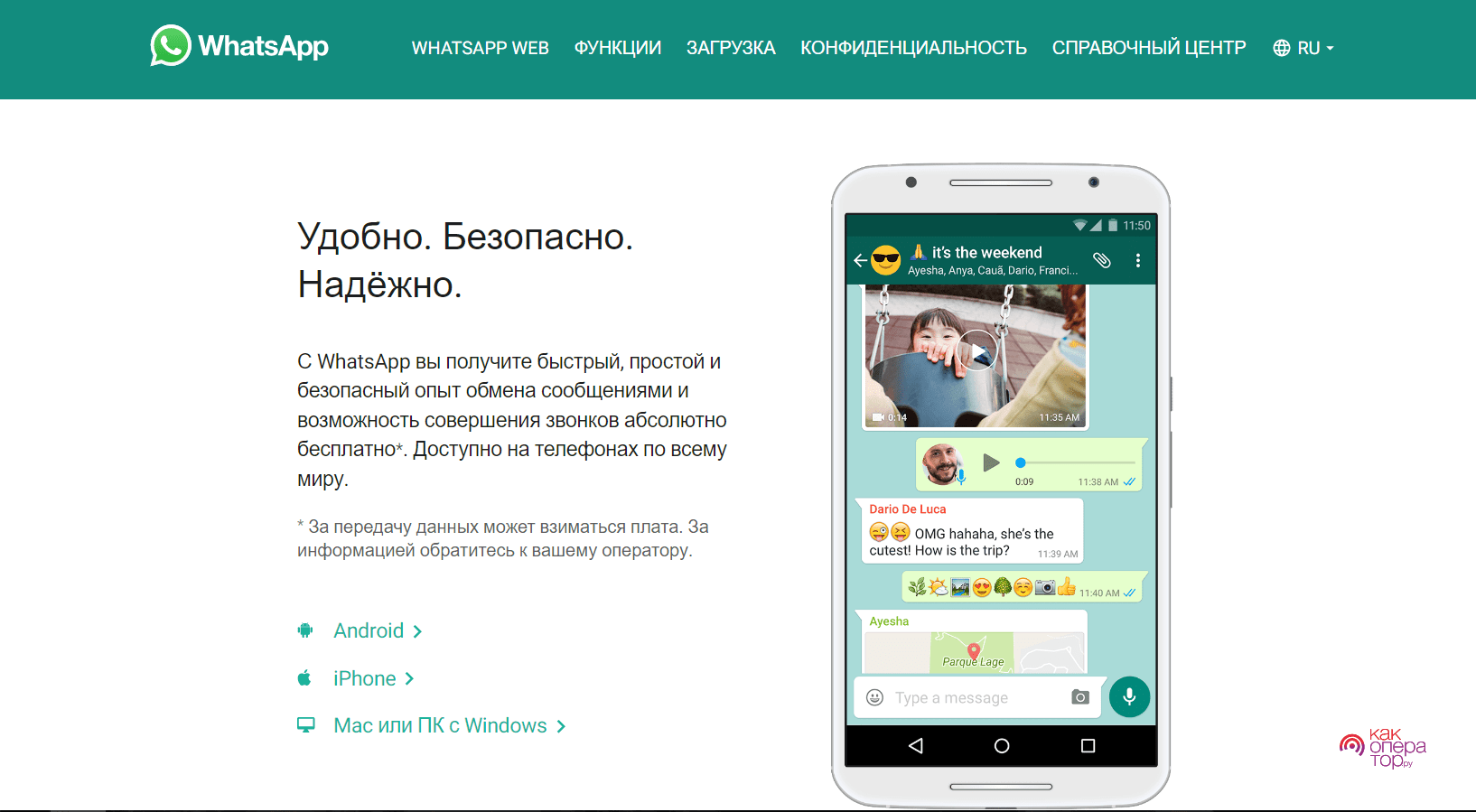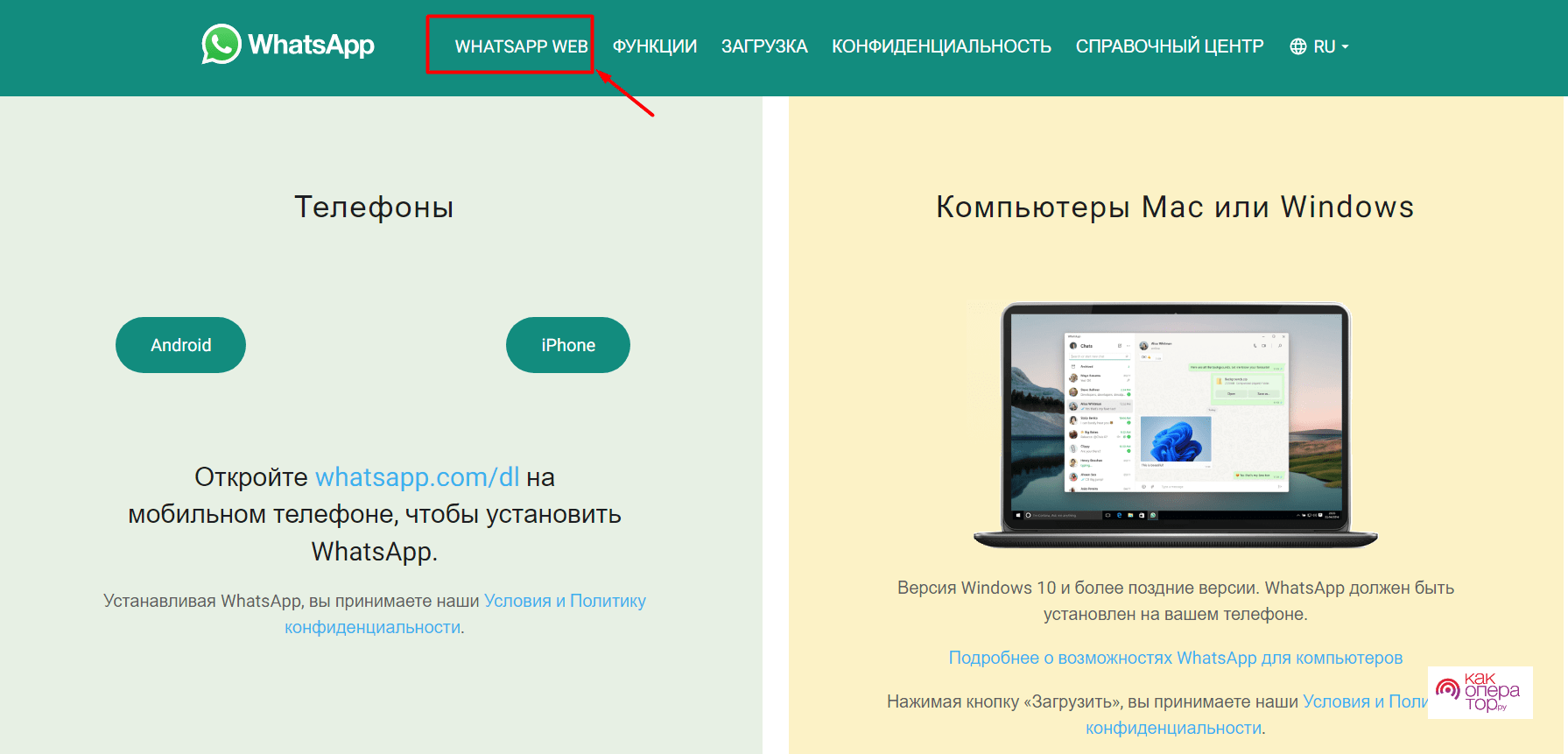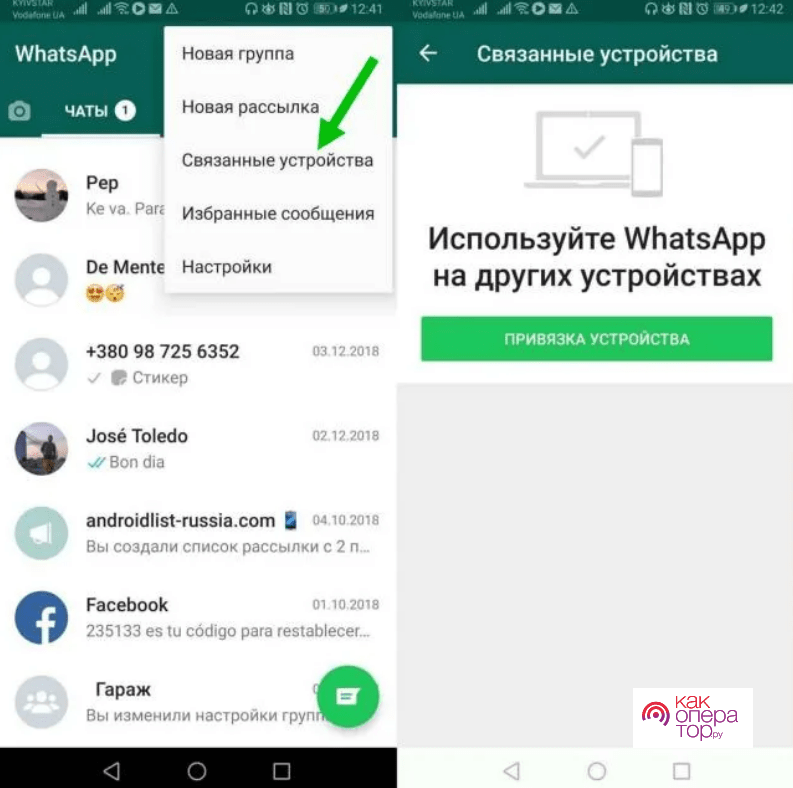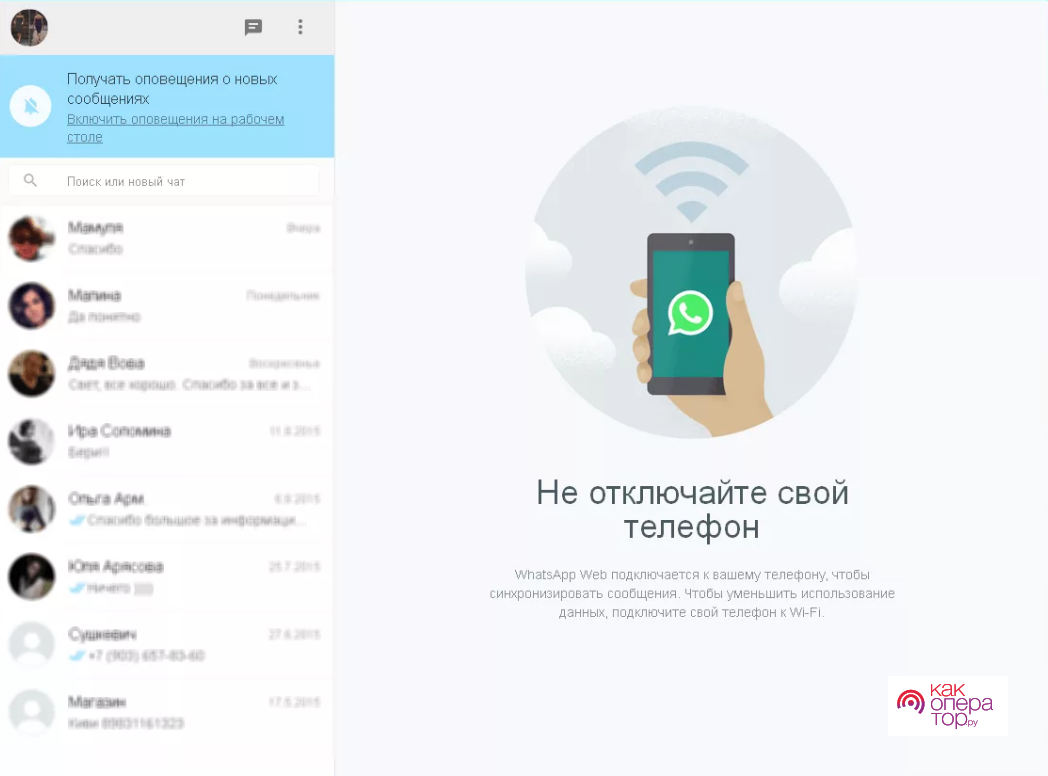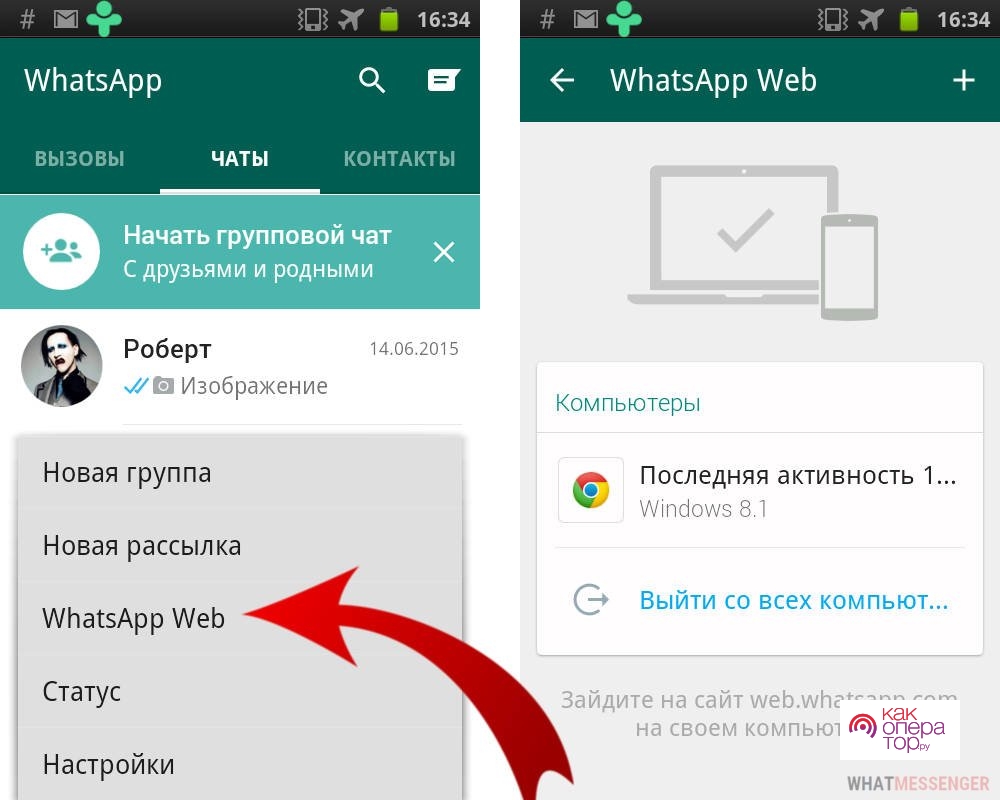WhatsApp – популярнейший мессенджер, созданный для совершения звонков, обмена сообщениями и медиафайлами. Помимо приложения, имеется веб-версия, которая обладает определенными преимуществами. О дополнительных возможностях онлайн-сервиса пойдет речь далее.
Функции и возможности Ватсап Веб
Пользователям предоставляется возможность пользования веб-версией со смартфона. Она наделена широким функционалом и предназначена для компьютеров.
Этот веб-клиент работает на многих известных браузерах в 2022 году, хотя раньше поддерживаться только на Chrome. При этом желательно установить актуальную версию программы.
Ватсап Веб позволяет посылать сообщения и звонить собеседникам, отправлять различные файлы и ссылки. Благодаря использованию мессенджера не придется тратиться на СМС и звонки. Достаточно иметь активное сетевое подключение.
Помимо прочего, программа наделена следующими возможностями:
- ведение переписки в группе: можно создать необходимый список людей, чтобы одновременно обмениваться с ними информацией. В один чат допускается включать до 256 собеседников. При надобности можно синхронизировать беседы на ПК и телефоне, чтобы переписываться с обоих устройств;
- совершение видеозвонков: кроме аудиовызовов, доступны также видеоконференции. Но для этого необходим достаточно скоростной Интернет. Данная опция доступна в мобильном приложении, а в веб-клиенте ее нет;
- отправка голосовых сообщений: их можно посылать одному контакту или в общую группу. Эта функция дает возможность в словесной форме делиться с людьми новостями;
- пересылка документов: можно обмениваться файлами различных форматов, в том числе PDF, электронными таблицами и презентациями. Для быстрой отправки файл должен весить не более 100 Мб.
Однако перед началом работы важно учитывать, что аккаунт нельзя одновременно использовать с двух устройств на начальном этапе. Это обусловлено сложностями в механизме синхронизации сообщений.
Что нужно для работы WhatsApp Web
Для использования веб-клиента не понадобится заводить отдельный аккаунт. Можно пользоваться уже имеющимся профилем для переписок и звонков. Браузерная версия проста в управлении, поэтому каждый пользователь быстро в ней освоится.
Для выполнения процедуры синхронизации потребуется просканировать QR-код в мессенджере с экрана телефона. Для этого должна иметься установленная версия на мобильном устройстве.
В таком случае на ПК начнут приходить те же сообщения, что и на смартфон. Если выйти из браузера, профиль останется открытым.
Где найти и как скачать Ватсап Веб
Для скачивания программы требуется посетить официальный сайт, на котором найти ссылку в разделе «Загрузка». Здесь будет предложено выбрать тип своего устройства: Windows, iOS, Mac или Android.
После завершения установки понадобится выполнить вход в свой аккаунт, используя смартфон с уже установленным приложением. При этом необходимо пройти процедуру синхронизации, чтобы начать пользоваться всеми доступными опциями Ватсапа. Также на сайте предложено скачать WhatsApp Business. Это бесплатная версия, предназначенная для общения предпринимателей с клиентами.
Как зарегистрироваться и настроить
Прохождение процедуры регистрации через браузер не должно вызвать затруднений. Но перед этим нужно осуществить синхронизацию. Для удобства на портале приведена видеоинструкция.
Порядок действий для активации аккаунта включает в себя:
- Перейти на официальный интернет-ресурс и проследовать в раздел «WhatsApp Web».
- Далее запустить приложение на своем смартфоне. Если вход не осуществлен ранее, то нужно авторизоваться.
- Пройти в раздел «Настройки», обозначенный в виде трех точек.
- В выпадающем меню кликнуть по пункту «Связанные устройства». Затем появится информационное окно.
- Затем следует воспользоваться функцией «Привязка устройства».
- Теперь нужно навести камеру телефона на QR-код на мониторе.
- В результате на компьютере высветится список чатов и откроется доступ ко всем функциям мессенджера.
Важно, чтобы Интернет оставался подключенным для ведения переписки и пересылки медиа. При желании можно выйти из текущего аккаунта, чтобы продолжить пользоваться только мобильным приложением.
Для этого следует щелкнуть по значку троеточия в правом уголке и воспользоваться одноименной опцией. Также доступна возможность изменения настроек профиля по своему усмотрению.
Как пользоваться Ватсап Веб на телефоне
Использование браузерной версии на мобильном устройстве может оказаться полезным в том случае, если нет возможности установить приложение. Например, не хватает внутренней памяти или устарели технические характеристики смартфона.
Поэтому можно переписываться в Ватсапе через мобильный браузер. Для использования десктопной версии мессенджера необходимо посетить сайт, воспользовавшись ссылкой
Важно иметь при себе второй гаджет, с которого осуществлен вход в аккаунт. Далее понадобится отсканировать QR-код, появившийся на дисплее. После успешной синхронизации с другим устройством приступить к работе.
Бонус: хитрости в WhatsApp Web
Существуют определенные сочетания клавиш, которые позволяют задействовать возможности веб-клиента в полном объеме. Благодаря им можно быстро выполнять нужные действия на компьютере. Ниже приведены примеры таких комбинаций:
- поиск сообщений в чате: Ctrl + Alt + Shift + F;
- отметить как непрочитанное: Ctrl + Alt + Shift + U;
- создать чат: Ctrl + Alt + N;
- удалить переписку: Ctrl + Alt + Backspace;
- открыть сведения и профиль: Ctrl + Alt + P;
- закрепить этот чат: Ctrl + Alt + Shift + P.
Для активации двух аккаунтов в Ватсапе можно пойти на определенную хитрость. Потребуется открыть официальный веб-сайт с разных интернет-обозревателей и раздельно пройти процедуру синхронизации.
Либо перейти в режим инкогнито, что авторизоваться во втором профиле. При этом важно, чтобы обе учетные записи были активированы в телефоне.
Еще одна хитрость заключается в ускоренном прослушивании голосовых сообщений. Для этой цели рекомендуется инсталлировать специальное расширение Zapp. Оно позволяет менять скорость воспроизведения аудиозаписи и повышать уровень ее громкости.
Почему не работает WhatsApp Web и что делать
Порой случается такое, что не получается получить доступ к десктопной версии мессенджера. Чтобы разобраться с причиной неполадки, следует проверить некоторые моменты. Главное, чтобы профиль был активирован на данном устройстве. Для начала стоит убедиться, что смартфон имеет стабильное подключение к сети.
Если возникли неполадки на ПК, то над чатами появится желтое оповещение, где будет сказано об ошибке с формулировкой «Компьютер не подключен». Также есть вероятность, что виной всему – используемый браузер.
В подобном случае рекомендуется перейти в другой веб-обозреватель. Если проблему не удалось устранить, стоит попробовать выполнить повторный вход. При этом понадобится найти в меню кнопку «Выйти» и подтвердить свое действие. Далее придется снова повторить шаги из представленной выше инструкции.
Важно обеспечить активное соединение с Интернетом на обоих устройствах. Иначе прерывание соединения приведет к исчезновению синхронизации. В результате не получится посылать сообщения и прочие файлы.
Еще одна причина обусловлена неработающим Wi-Fi. В некоторых случаях Ватсап Веб уведомляет о нахождении в беспроводной сети, которая препятствует корректной работе веб-версии мессенджера. Тогда нужно проверить, чтобы сеть не была настроена так, чтобы обходить трафик на web.whatsapp.com.
Частые вопросы